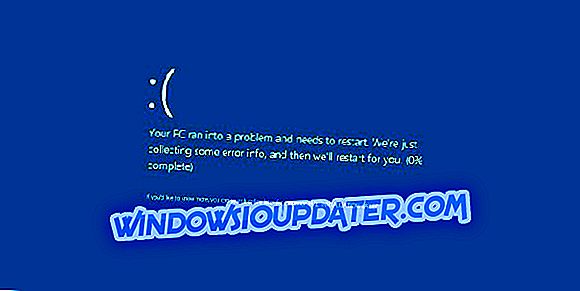많은 Windows 10 사용자가 완전히 출시되면 Microsoft Edge로 전환하기로 결정했을 것입니다. 그리고 다른 브라우저로 전환 할 때 주요 '문제'중 하나는 이전 브라우저에서 즐겨 찾기 또는 즐겨 찾기를 추가하는 것입니다.
이 빠른 가이드에서는 즐겨 찾기를 이전 브라우저에서 Edge로 쉽게 가져올 수있는 방법을 보여주기 때문에 모든 사이트를 방문하지 않고 수동으로 할 필요가 없습니다.
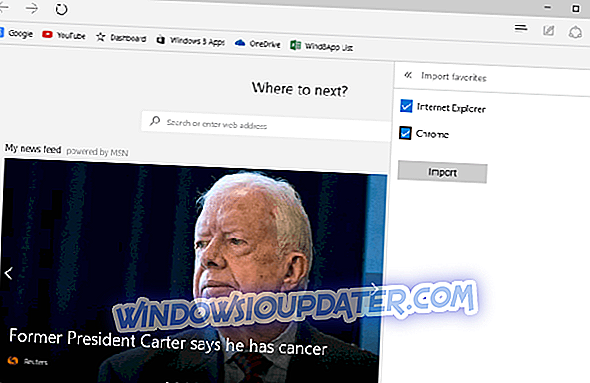
즐겨 찾기를 Microsoft Edge로 어떻게 가져올 수 있습니까?
Microsoft는 다른 브라우저의 즐겨 찾기를 Edge로 가져 오는 옵션을 포함 시켰으므로 몇 분 내에 쉽게 수행 할 수 있습니다. 다음은 다른 웹 브라우저의 즐겨 찾기 또는 책갈피를 Microsoft Edge로 가져 오는 방법입니다.
- 오픈 에지와 점선 메뉴로 이동 (...)
- 주 메뉴의 하단에서 설정 을 클릭하여 설정 창을 엽니 다.
- 다른 브라우저에서 즐겨 찾기 가져 오기를 선택하십시오.

- 컴퓨터에 설치된 모든 브라우저를 검사하므로 즐겨 찾기를 가져올 브라우저를 확인할 수 있습니다.
- 원하는 브라우저를 확인한 후 가져 오기를 클릭하면 책갈피가 곧 Edge에 나타납니다.
이제 Microsoft Edge에서 다른 브라우저의 저장된 즐겨 찾기를 모두 사용할 수 있습니다. 모든 사이트를 개별적으로 방문하고 자신 만의 즐겨 찾기를 저장하는 것은 매우 짜증나게되고 많은 시간이 필요하기 때문에 이것은 훌륭한 옵션입니다.
불행하게도 Microsoft Edge는 HTML 책갈피 가져 오기를 아직 지원하지 않으며 일부 다른 웹 브라우저에서와 같이 책갈피를 다른 브라우저에서 Edge로 드래그 할 수 없습니다. Microsoft가 앞으로 Microsoft를 변경하는지 여부는 알 수 없으므로 지금은 아무 것도 말할 수 없습니다.
이제 다른 브라우저에서 즐겨 찾기를 쉽게 가져 오는 방법을 알았지 만 연결 또는 충돌 문제와 같은 Microsoft Edge의 성능 문제가있는 경우 이러한 문제에 대해 언급 한 기사를 확인할 수 있습니다.
Microsoft Edge에서 즐겨 찾기 모음을 사용자 지정하는 방법
이 게시물을 작성한 이후 Microsoft는 Edge에 일련의 새로운 흥미로운 기능을 추가했습니다. 예를 들어 즐겨 찾기 바를 사용자 정의하고 페이지를 폴더로 더 잘 구성 할 수 있습니다. 그 외에도 저장된 페이지의 URL을 편집하고 즐겨 찾기 목록에서 폴더를 제거하고 웹 페이지를 시작 메뉴에 고정 할 수도 있습니다.
Edge의 즐겨 찾기 페이지에 대해 많은 사용자들은 최신 Windows 10 업데이트를 설치 한 후이 페이지가 사라 졌다고 불평했습니다. 다시 가져 오는 방법에 대한 자세한 내용은이 가이드를 참조하십시오.
체크 아웃 관련 안내 :
- 이제 Microsoft Edge 즐겨 찾기를 영문자 순화 할 수 있습니다.
- 쉬운 : Opera 브라우저에서 '즐겨 찾기'사용 방법
- 수정 : Microsoft Edge가 Windows 10에서 열리고 바로 닫힙니다.
편집자 주 :이 게시물은 원래 2015 년 8 월에 게시되었으며 그 이후로 신선도와 정확성을 위해 업데이트되었습니다.